Sia che tu voglia comprimere file di grandi dimensioni per liberare spazio sul disco rigido o rendere un file più piccolo per un download più veloce, gli archiviatori di file sono un’utilità essenziale per gestire le dimensioni dei file nativi. macOS è in grado di estrarre file ZIP, ma se vuoi utilizzare altri formati di archiviazione popolari come RAR, 7z e GZIP, avrai bisogno del software di archiviazione giusto. Quindi, diamo un’occhiata ai migliori archiviatori per dispositivi Mac attualmente disponibili per scoprire quale si adatta meglio alle tue esigenze.
Mac Archive Utility: perché integrato non significa migliore?
Prima di parlare di archiviatori di file di terze parti, vale la pena menzionare che i dispositivi macOS sono già dotati di Archive Utility.
Cos'è Archive Utility?
È un’applicazione integrata per Mac che ti permette di gestire gli archivi. Può comprimere più file o cartelle in un unico archivio, nonché estrarre file dagli archivi.
Dove si trova l'Utility di Archivio su Mac?
L’utilità di archiviazione è perfettamente integrata nel sistema operativo macOS ed è tipicamente nascosta in una directory di sistema. Non ha un’interfaccia utente e di solito si avvia automaticamente quando si fa clic con il tasto destro o doppio clic su un archivio per comprimere o estrarre file, di conseguenza.
Per accedere alle impostazioni di Archive Utility e, ad esempio, cambiare la posizione dei file espansi, vai su Finder e utilizza la barra di ricerca per trovare l’app. In alternativa, puoi utilizzare la ricerca Spotlight. Una volta cliccato sull’elemento Archive Utility, si avvierà e apparirà nel Dock. Quindi, nell’angolo in alto a sinistra dello schermo, clicca seleziona Archive Utility > Impostazioni.

Sebbene Archive Utility disponga di tutte le funzionalità di base per la gestione degli archivi, gli utenti che cercano funzionalità avanzate e un elenco più ampio di formati supportati possono optare per software di archiviazione di terze parti.
Migliore App di Utilità per Archiviazione per Mac
1. Commander One
Commander One è un eccezionale file manager a doppio pannello per macOS con funzioni di archiviazione che lo rendono l’app perfetta per comprimere ed estrarre i dati dei file. I principali formati di file come RAR, ZIP, 7z e LHA, sono tutti supportati, oltre a TGZ, TBZ, TLZ e TZ. Ciò ti offre una gamma di tassi di compressione tra cui scegliere per massimizzare lo spazio salvato dall’archiviazione dei file. Puoi persino eseguire ricerche per file compressi in un archivio e modificare archivi di file senza doverli estrarre prima.
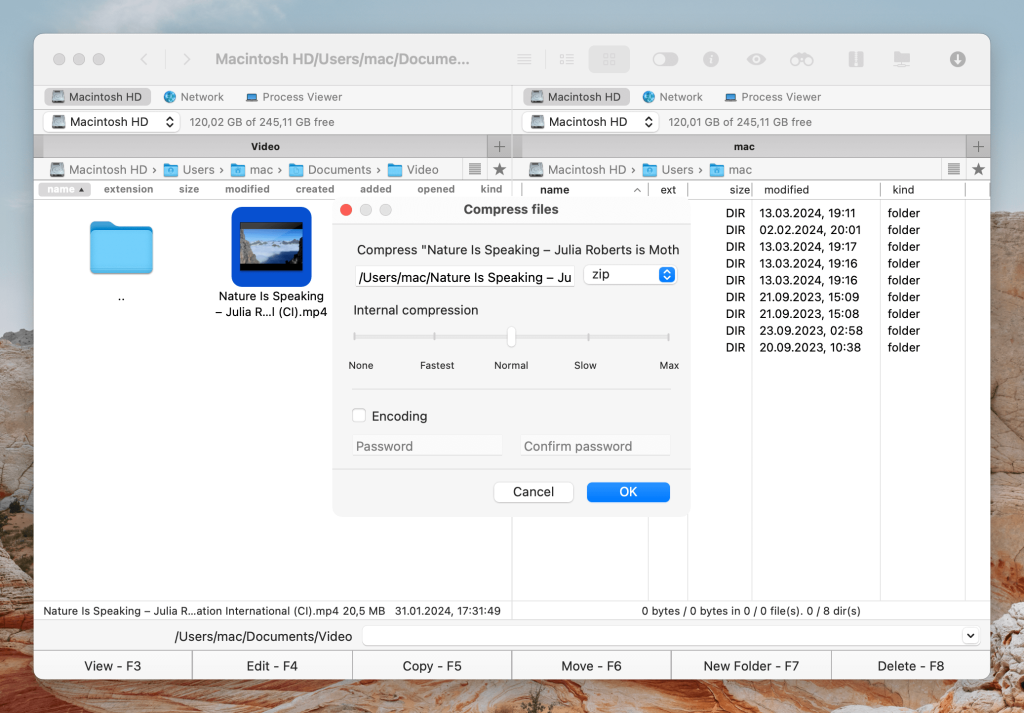
Oltre a essere un potente archivier per Mac, Commander One offre anche un’eccellente gamma di funzionalità per consentirti di gestire gli archivi sul tuo dispositivo in modo più efficiente. Con Commander One, puoi connetterti a server remoti tramite FTP, SFTP e FTPS, consentendoti di accedere e lavorare facilmente con gli archivi attraverso un’unica interfaccia: caricare/scaricare file verso/da il server ed estrarre file sul tuo Mac.
Altrove, troverai funzionalità come tasti di scelta rapida personalizzabili, integrazione delle unità cloud, messa in coda delle operazioni e molto altro. In generale, Commander One offre un grande valore e un’utilità eccezionale per gli utenti Mac che cercano un controllo avanzato della gestione dei propri file.
Prezzo: la versione gratuita è disponibile, Pro costa a partire da $29,99
Sistema operativo supportato: macOS
Valutazione degli utenti: 4,7/5 su Capterra
Pro
- Eccellente compatibilità con il formato dell'archivio
- Interfaccia a doppio pannello intuitiva
- Può cercare il contenuto dei file negli archivi
- Funzionalità client FTP, SFTP, WebDAV
Contro
- La versione GRATUITA ti consente di comprimere, estrarre e accedere agli archivi ZIP, ma per lavorare con altri archivi come TAR, 7Zip, TGZ, devi passare alla versione PRO.
2. WinZip
WinZip è uno dei primi software di archiviazione ad apparire e, di conseguenza, ha dimostrato di essere molto popolare tra gli utenti fedeli continuando a far crescere il suo set di funzionalità nel tempo. È apparso per la prima volta sul sistema operativo Windows, ma da allora è stata rilasciata una versione per macOS. WinZip supporta la maggior parte dei principali formati di archivio, inclusi RAR, 7z, GZ, TAR, ISO e, naturalmente, ZIP.
La versione per Mac mantiene tutte le prestazioni che hanno reso l’originale così popolare, oltre a sincronizzarsi bene con servizi cloud come Google Drive e Dropbox. Una funzione di anteprima file consente di visualizzare i contenuti dei file compressi senza dover prima decomprimere l’intero archivio. È inoltre possibile scegliere di aggiungere una crittografia a 128 o 256 bit per aiutare a proteggere i file compressi.
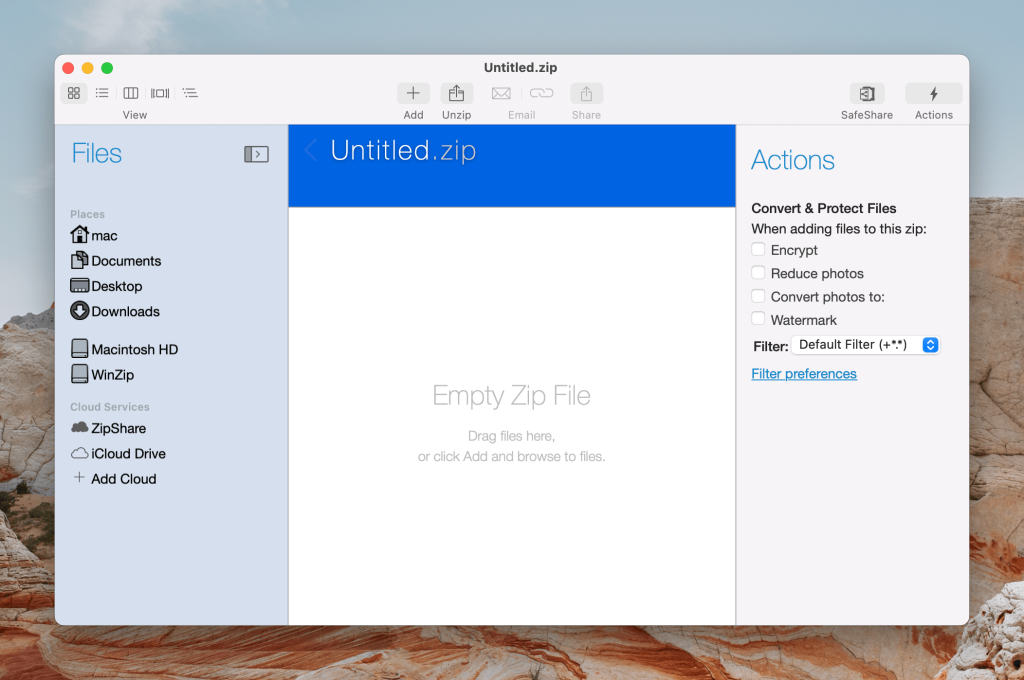
Prezzo: da $34.95
Sistemi operativi supportati: Windows e macOS
Valutazione dell’utente: 4.5/5 su Capterra
Pro
- Prestazioni rapide
- Ricco di funzionalità
- Modifica i contenuti degli archivi di file senza doverli estrarre
Contro
- Costoso
3. Keka
Le utility per archivi gratuite offrono sempre prestazioni inferiori rispetto a un archiver premium per Mac. Tuttavia, per un servizio gratuito, Keka decomprime e comprime archivi in ZIP, 7z, TAR, GZIP e altro, in modo molto rispettabile.
Una caratteristica particolarmente impressionante è la capacità di dividere file molto grandi in volumi separati, il che rende la gestione di enormi volumi di dati molto più gestibile. Tuttavia, alcuni utenti possono trovare Keka un’app leggermente basilare, e non offre molte funzionalità oltre alla compressione ed estrazione diretta.
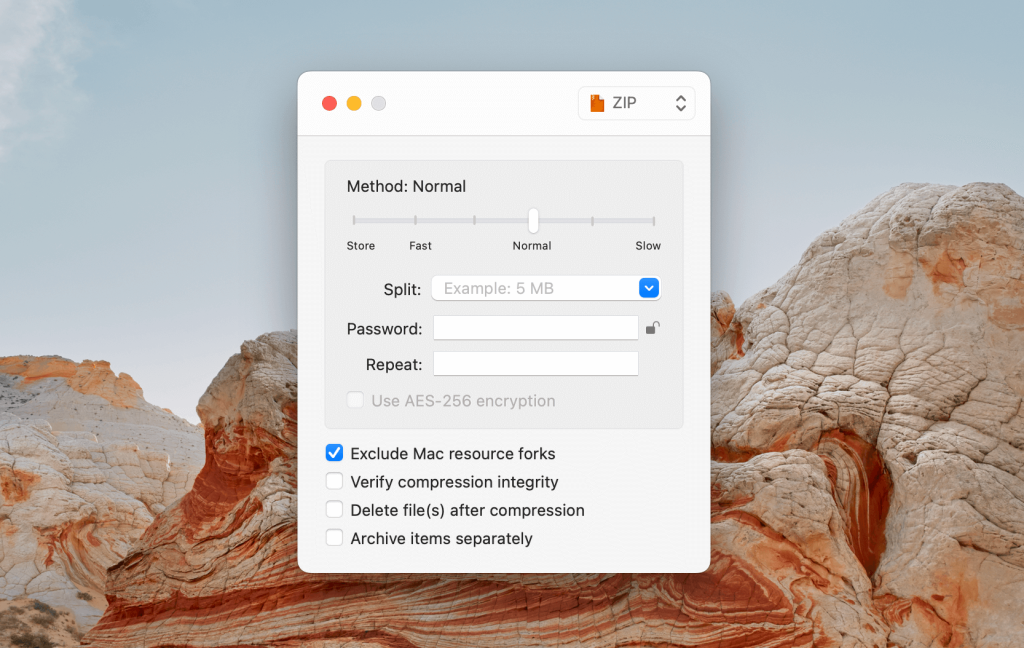
Prezzo: gratuito
Sistema operativo supportato: macOS
Valutazione utenti: 4.4/5 su Capterra
Pro
- Supporto alla crittografia AES a 256 bit
- Divisione archiviazione
- Libero da usare
Contro
- Il supporto per gli estrattori di file supera di gran lunga i formati di compressione
4. The Unarchiver
Prima le cose importanti: come il nome potrebbe suggerire, The Unarchiver può solo estrarre file; non può comprimerli per creare archivi di file. Tuttavia, se sei qualcuno che vuole solo estrarre file media compressi che ha scaricato, è il miglior programma di decompressione per Mac disponibile. L’app estrae file in formati come ZIP, RAR, 7Zip, TAR, GZIP e BZIP2. Interessante è anche la sua capacità di estrarre file compressi in formati più vecchi come LZH, ARC e DiskDoubler.
Così com’è, The Unarchiver offre un’interfaccia semplice e diretta e una grande compatibilità di formati. Non ha molte funzionalità extra in termini di integrazione o personalizzazione su Mac, ma dato che The Unarchiver è completamente gratuito è comunque un servizio da considerare.
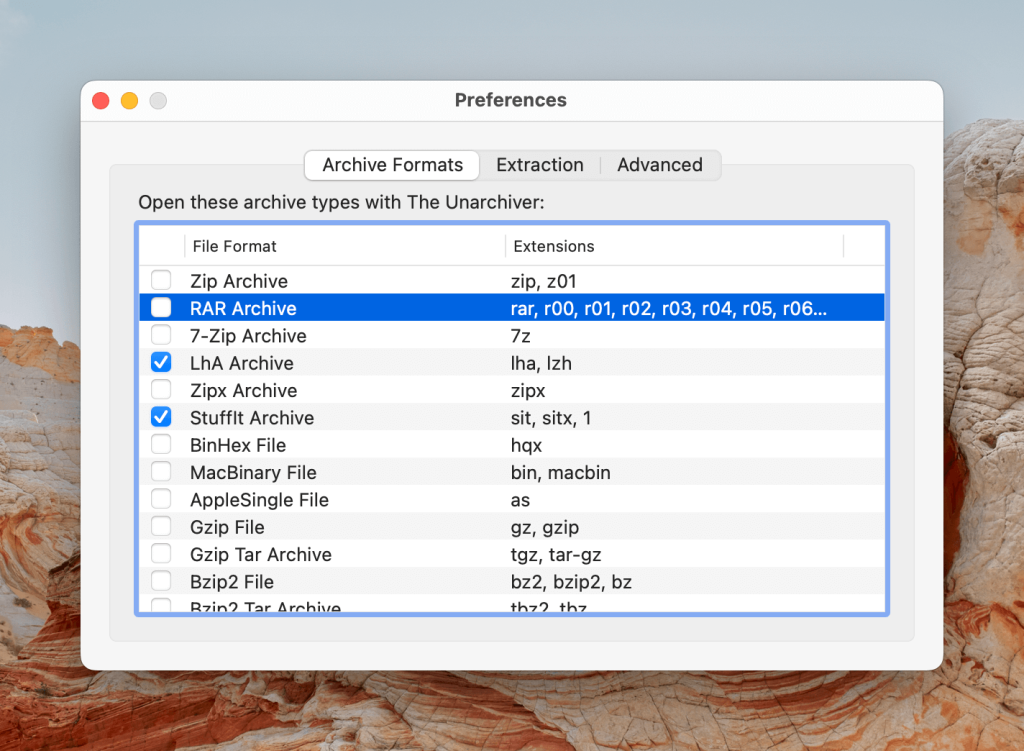
Prezzo: gratuito
Sistema operativo supportato: macOS
Valutazione degli utenti: 4.6/5 su Mac App Store
Pro
- Completamente gratuito
- Prestazioni rapide ed efficienti
- Grande supporto per i formati
Contro
- File extractor solo, nessuna funzionalità di compressione
5. Archiviare
Il prossimo miglior archiviatore di file per Mac nella nostra lista è Archiver. Offre una funzionalità di trascinamento e rilascio per consentire agli utenti di comprimere facilmente i file, e completa questo con una buona sincronizzazione con servizi cloud come OneDrive e Google Drive. Altrove c’è l’anteprima dei file e la possibilità di aggiungere la protezione con password agli archivi di file compressi. Archiver supporta una vasta gamma di formati di file, tra cui ZIP, RAR, 7Zip, TAR, GZIP, XAR e ARJ.
Sebbene Archiver non sia appariscente come alcuni degli altri software di archiviazione in questa lista, è un’opzione molto solida che non fa molti errori.
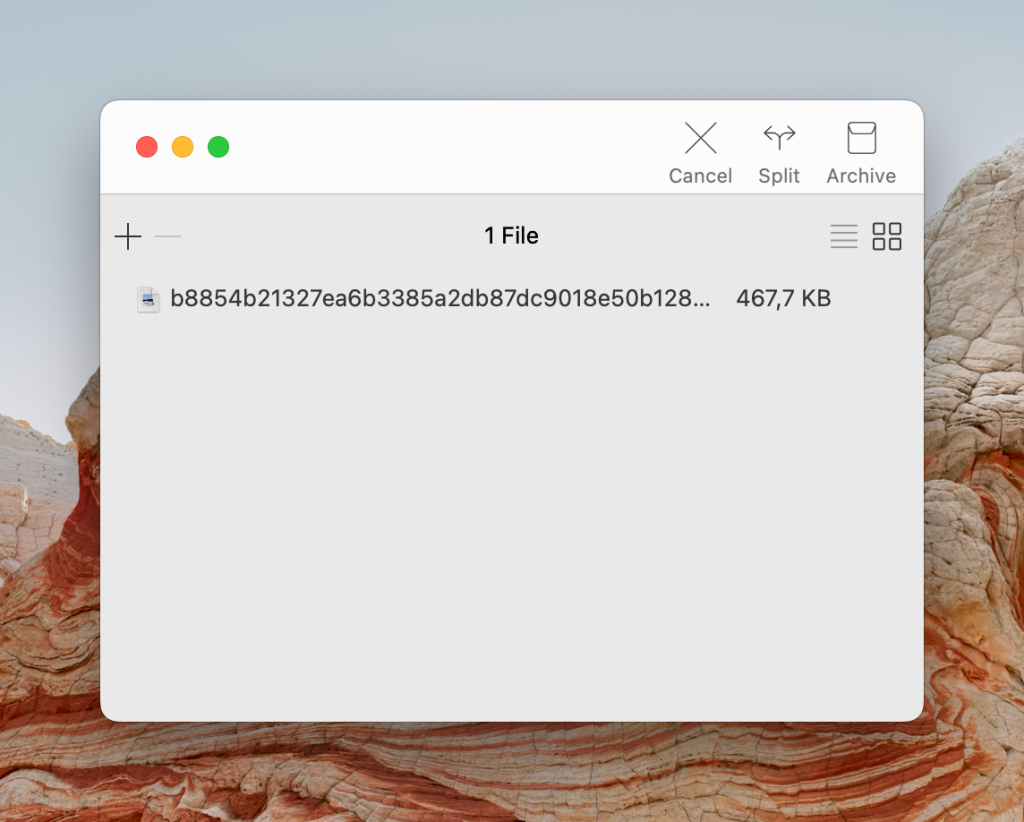
Prezzo: €25
Sistema operativo supportato: macOS
Valutazione degli utenti: 3/5 su Mac App Store
Pro
- Ampia gamma di funzionalità
- Ampio supporto per il formato dei file di archivio
- Compressione ed estrazione veloci
Contro
- Costoso
6. Bandizip
Sviluppato da Bandisoft, Bandizip offre robuste funzioni di archiviazione supportate da un’interfaccia intuitiva e una facile funzionalità di trascinamento. Il visualizzatore di oggetti è una caratteristica particolarmente interessante che permette agli utenti di visualizzare in anteprima le immagini compresse senza doverle estrarre prima. Un’altra caratteristica distintiva di questo archiver per Mac è la crittografia dei file offerta, che consente di proteggere i file con una sicurezza di livello superiore a 256-bit AES. I formati supportati includono ZIP, 7z, ZIPX, EXE, TGZ, TAR, ISO, LZH, XZ e GZ.
Purtroppo, l’integrazione con altri servizi è visibilmente carente e molte altre app offrono una gamma più ampia di funzionalità e personalizzazioni.
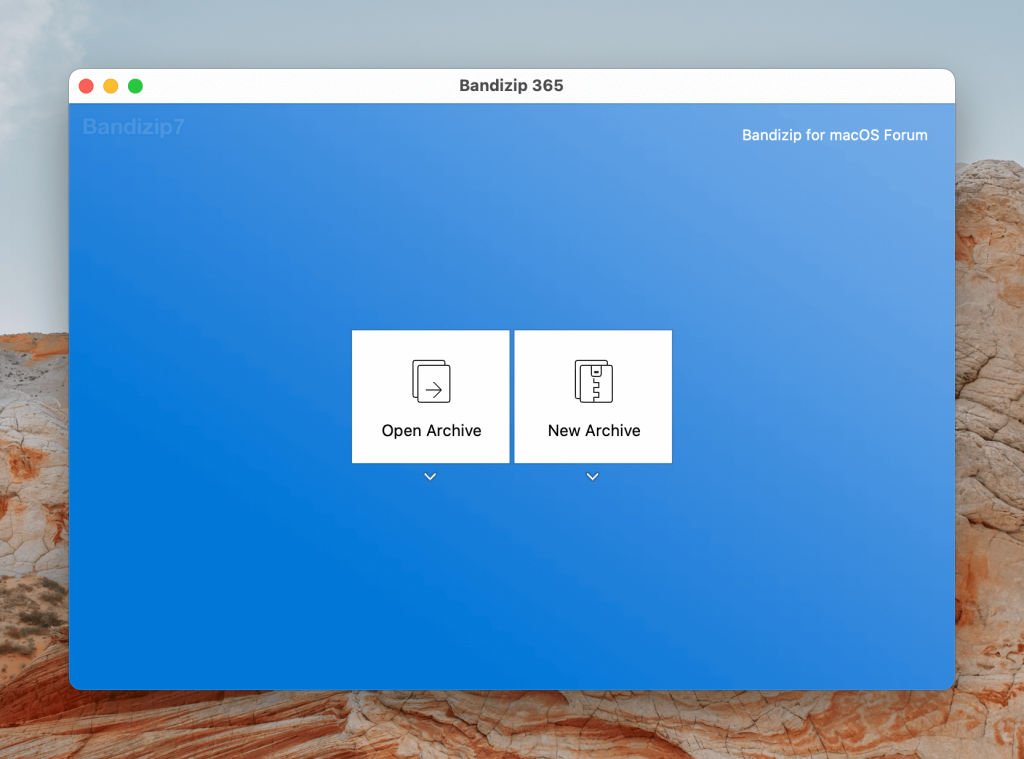
Prezzo: da $30
Sistema operativo supportato: Windows e macOS
Valutazione degli utenti: 4.5/5 su CNET
Pro
- Opzioni di crittografia avanzata
- Anteprima immagini archiviate
- Interfaccia intuitiva e funzionalità di trascinamento e rilascio
Contro
- Set di funzionalità limitato
- Mancanza di integrazioni con app
7. PeaZip
PeaZip è una scelta un po’ tutto o niente per un’applicazione di utilità per archivi. Da un lato, vanta una delle più ampie compatibilità di formati di archivi che si possa trovare ovunque, permettendo a PeaZip di estrarre oltre 200 diversi tipi di archivi. Puoi persino comprimere file di archivi con l’estensione PEA dell’app stessa, che offre un alto rapporto di compressione insieme a una solida resistenza all’usura. Tuttavia, con queste caratteristiche arrivano svantaggi come un’instabilità delle prestazioni evidente e basse velocità di archiviazione dei file che possono compromettere l’esperienza dell’utente.
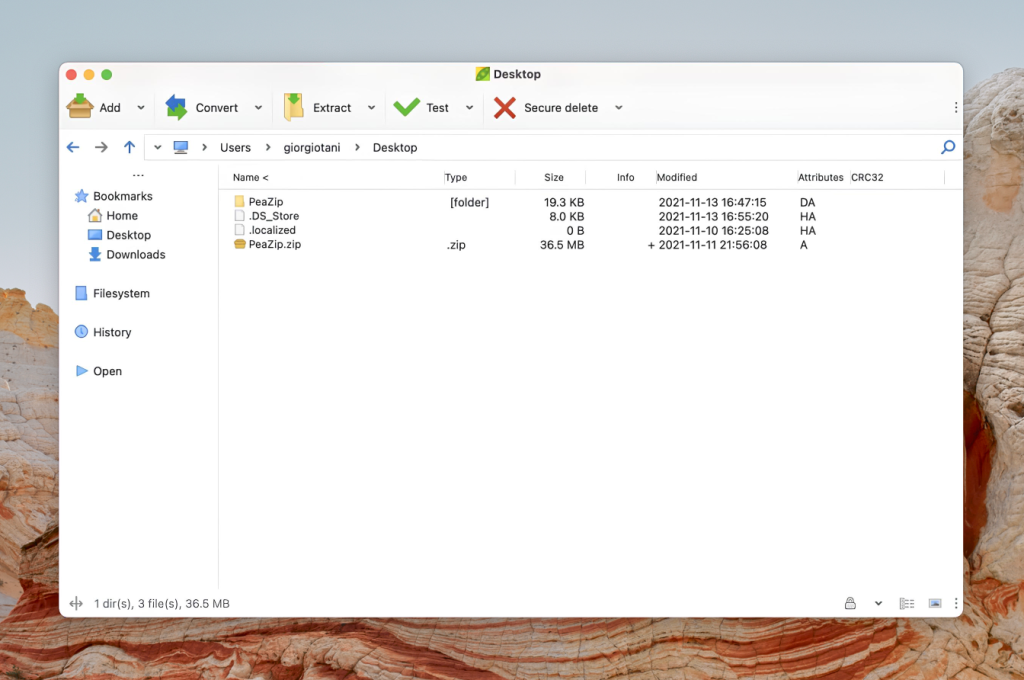
Prezzo: gratuito
Sistemi operativi supportati: Windows, Linux e macOS
Valutazione degli utenti: 4.5/5 su Softpedia
Pro
- Supporto di formati di archiviazione superiori
- Interfaccia elegante ed efficiente
Contro
- Problemi di prestazioni e stabilità
8. Entropia
Entropy si distingue dalla concorrenza con un set innovativo di funzionalità che potresti non trovare in molte altre app di archiviazione. Oltre a vantare velocità di compressione ed estrazione rapide, Entropy ti consente di impostare password, separare archivi di file e modificare i parametri di compressione per i file archiviati attraverso il supporto AppleScript. I formati supportati includono ZIP, TAR, GZ, 7z, ISO, DMG e altri.
L’unico svantaggio del programma di archiviazione per Mac Entropy è che l’app richiede l’installazione di software aggiuntivo per supportare il popolare formato di file RAR, che avremmo preferito vedere supportato direttamente dal loro utilizzo.
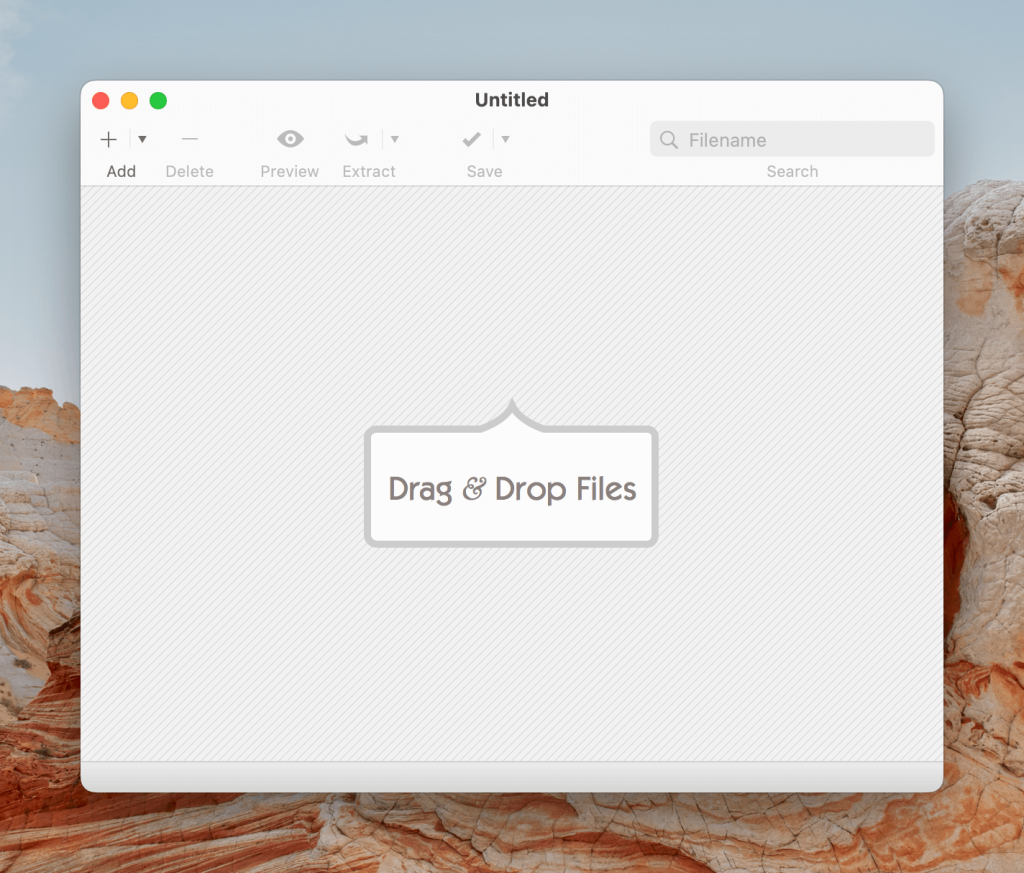
Prezzo: $19
Sistema operativo supportato: macOS
Pro
- Grande supporto per i formati di file
- Opzioni di personalizzazione avanzate
- Ampia gamma di funzionalità
Contro
- Nessun supporto RAR nativo
9. YemuZip
YemuZip è un archiviatore agile ed economico per Mac che offre agli utenti l’opzione di creare archivi specificamente per dispositivi Mac o Windows, il che significa che le dimensioni dei file vengono salvate senza creare dati inutili di file e cartelle. Inoltre, YemuZip è molto efficace per inviare rapidamente archivi di nuova creazione tramite email. Purtroppo, però, YemuZip è compatibile solo con il formato ZIP.
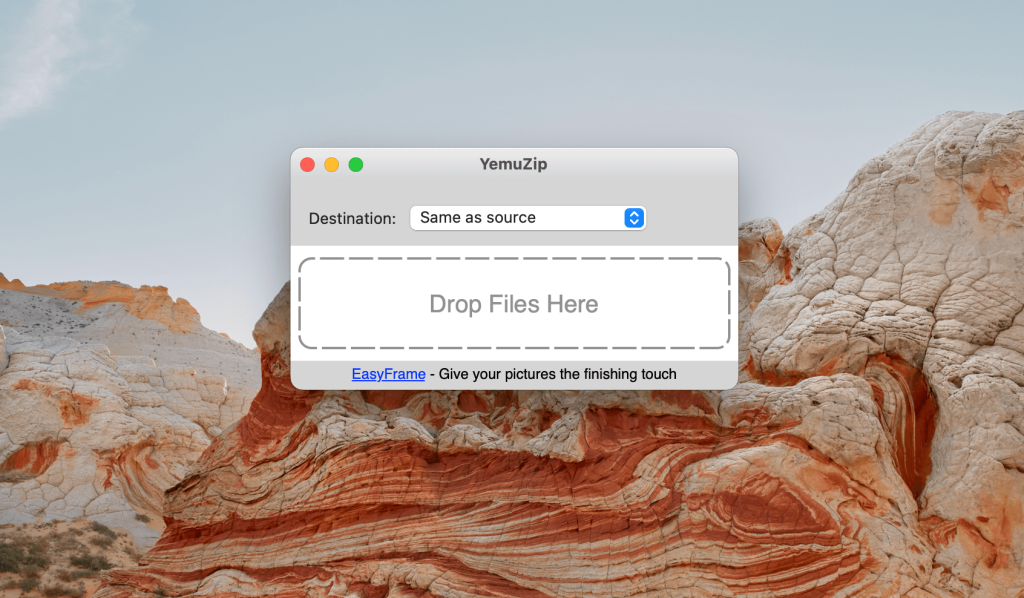
Prezzo: $5.99
Sistema operativo supportato: macOS
Valutazione utenti: 4.1/5 sul Mac App Store
Pro
- Funzionalità di trascinamento e rilascio
- Prestazioni efficienti
Contro
- Mancanza di opzioni di crittografia
- Compatibile solo con il formato ZIP
10. BetterZip
BetterZip si raccomanda a una vasta gamma di utenti attraverso una serie di funzionalità innovative e insolite. L’opzione per i preset è particolarmente utile, poiché consente agli utenti di impostare comandi di azione personalizzati da seguire ogni volta che un file viene estratto. I file possono essere protetti con password e crittografia AES a 256 bit. I file supportati includono ZIP, TGZ, 7z, TAR, TXZ e altri ancora.
Gli utenti possono anche integrare BetterZip con molte app di terze parti attualmente disponibili. Tuttavia, BetterZip manca delle funzionalità di sincronizzazione cloud.
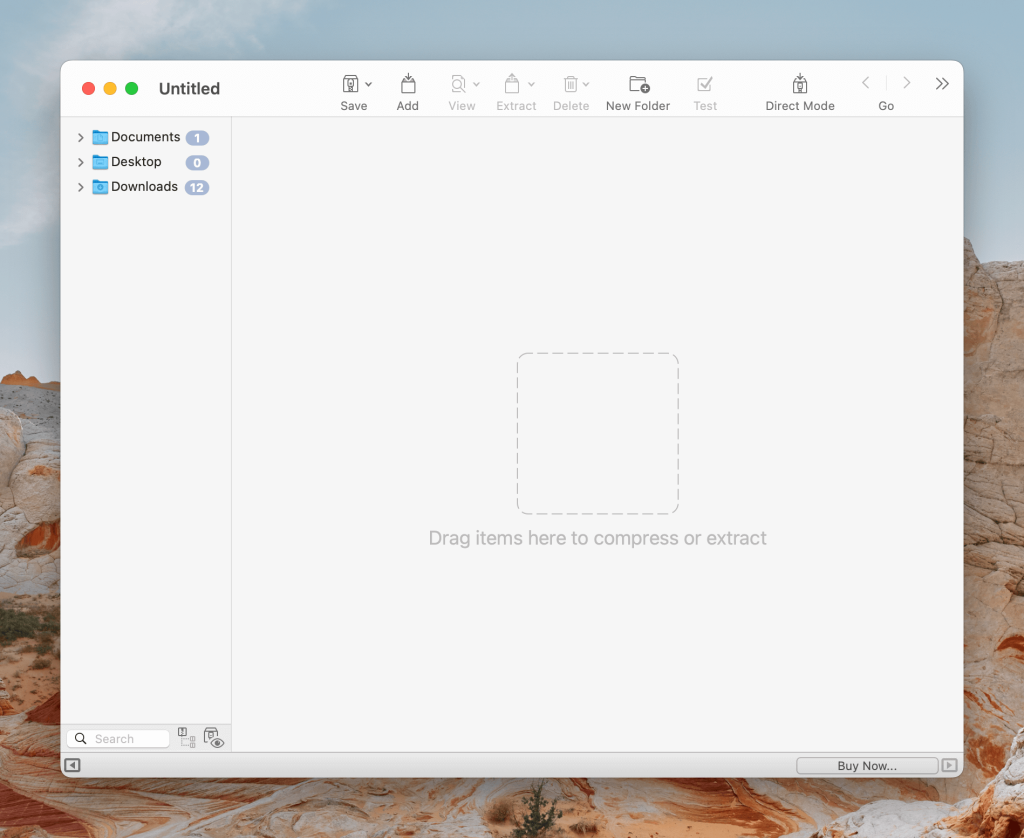
Prezzo: $24.95
Sistema operativo supportato: macOS
Valutazione degli utenti: 4.0/5 su MacUpdate
Pro
- Opzioni di sicurezza avanzate per la crittografia e la protezione tramite password
- Eccellente compatibilità dei formati di file
Contro
- Nessuna integrazione con l'archiviazione cloud
Compressione file: perché dovresti preoccupartene?
Sia che si memorizzino file nel cloud o su un disco locale, la compressione assicura che si stia risparmiando la massima quantità di spazio e si resti entro i limiti di dati dello spazio di archiviazione cloud e la capacità massima dell’unità disco.
Ci sono anche altri motivi pratici per cui si potrebbe voler comprimere i file. Ecco i più comuni:
- I file più piccoli sono più veloci da scaricare e caricare, quindi se si carica qualcosa per un’ampia distribuzione, gli utenti saranno in grado di scaricare file più piccoli in modo più efficiente.
- L’archiviazione di un file può anche rappresentare un’opportunità per aggiungere un ulteriore livello di crittografia ai dati preziosi per migliorare la sicurezza e proteggere le informazioni sensibili.
- I file archiviati mantengono la struttura completa di uno o più cartelle in un unico file, consentendo di trasferire i dati di un intero disco come una cartella.
I formati di archivio più comuni
ZIP
ZIP è uno dei formati di compressione file più vecchi e probabilmente più utilizzati al mondo. Gli utenti apprezzano ZIP perché supporta funzionalità come la divisione degli archivi e l’aggiunta di commenti e la protezione tramite password. Pur non avendo i tassi di compressione di alcuni formati di archivio più recenti, il suo ampio supporto significa che continua ad essere utilizzato.
RAR
Dopo ZIP, RAR si distingue come uno dei formati di archiviazione file più popolari disponibili. Vanta un eccellente tasso di compressione ed è altamente resistente alla corruzione dei dati. Supporta anche la copertura dei file e il recupero degli errori, che possono rivelarsi essenziali quando si eseguono backup di dati preziosi.
7Z
Il principale USP di 7z è la sua eccellente efficienza di compressione che può addirittura rivaleggiare con quella di RAR. Tuttavia, ciò comporta un certo costo, poiché è necessaria molta memoria per comprimere e decomprimere gli archivi di file nel formato 7z, il che a sua volta porta a operazioni sui file più lente.
Conclusione
Si spera che gli strumenti di archiviazione file di macOS e le loro principali caratteristiche elencate in questo articolo ti aiutino a decidere quale scegliere. Se hai bisogno di compressione ed estrazione di base, l’utility di archiviazione integrata su Mac potrebbe essere sufficiente per te. Per funzionalità più avanzate, raccomandiamo Commander One, poiché offre potenti caratteristiche per la gestione di una varietà di formati di archivio. Commander One fornisce anche un robusto set di strumenti progettati per ottimizzare la gestione degli archivi. Infine, scegli lo strumento giusto che si adatta bene al tuo flusso di lavoro per ottenere la migliore esperienza.
Domande Frequenti
Sì, Mac è dotato di un programma di archiviazione integrato noto come Utility Compressione. Funziona con formati di archivio popolari, incluso ZIP, consentendo agli utenti di creare, estrarre e comprimere file e cartelle con facilità. L’utility è nascosta nella cartella di sistema: /System/Library/CoreServices/Applications.
L’utilità ZIP nativa su macOS offre agli utenti funzionalità limitate. Un archiver dedicato per Mac come Commander One offre funzionalità superiori ed extra convenienza per sfruttare al meglio l’archiviazione dei file e mantenere il controllo agli utenti.
Tutte le app recensite nell’articolo possono essere facilmente considerate come il miglior estrattore di file per Mac:
- Commander One
- WinZip
- Keka
- The Unarchiver
- Archiver
- Bandizip
- PeaZip
- Entropy
- YemuZip
- Betterzip